信息技术数字 » 应用 » 如何在 Word 中制作索引并使文档更易于浏览
索引可以更轻松地浏览长文档,充当读者的地图。准备具有格式良好的标题和副标题的文档对于正确索引至关重要。多级索引等先进技术改善了内容的组织性和可访问性。索引的自动化和定期更新是保持其在协作文档中的有效性的关键。
如何在 Word 中制作索引并使文档更易于浏览
Word 中的索引基础知识
索引是浏览长文档的重要工具。它就像一张地图,引导读者找到他们正在寻找的特定信息。在 Word 中,索引可以按字母顺序、主题进行,甚至可以根据文档的需要进行自定义。
在开始创建索引之前,准备文档至关重要。这涉及审查结构,确保标题和副标题的格式正确,并清楚了解您想要索引的术语。良好的准备极大地促进了索引过程并提高了最终结果的质量。
如何逐步在Word中制作索引
的过程中 如何在word中做索引 可以分为三个主要步骤:
将项目标记为索引:选择想要包含在索引中的单词或短语。您可以手动执行此操作,也可以使用“参考”选项卡中的“标记条目”功能执行此操作。
插入索引:标记所有项目后,将光标放在希望索引出现的位置。转到“参考文献”选项卡并单击“插入索引”。
自定义索引的样式:Word 为索引提供了多种格式选项。您可以调整列数、页码样式甚至整体布局以匹配文档的样式。
值得一提的是,在处理长文档时,您可能需要从 Word转PDF 分享你的工作。幸运的是,在 Word 中创建的索引可以正确转换为 PDF 格式,并保持其功能和外观。
相关文章:Word 封面:让封面更美观、更实用的技巧
高级索引技术
对于更复杂的文档,Word 提供了高级索引技术:
多级索引:它们允许您在主条目中创建子类别,从而提供更详细的结构。
图表索引:适用于包含许多插图或表格数据的文档。
交叉索引:它们连接相关术语,提高文档的可导航性。
这些技术在引用准确性至关重要的学术或技术文献中特别有用。
指数更新与维护
索引不是静态的;应随着文档的变化而更新。 Word 使您只需单击一下即可更新索引,从而使此过程变得简单。然而,检查更新后的索引以确保没有错误或不一致是非常重要的。
在处理较长的文档时,您可能需要调整 Word中的行间距 以提高可读性。确保这些更改不会影响索引中的页码。
指数与其他要素的整合
精心设计的索引可以补充文档中的其他导航元素:
它与目录完美地结合。
可以链接到书签以便更快地导航。
它对于论文或技术报告等长篇文档来说至关重要。
请记住,在创建 Word 中的封面,您需要考虑它将如何影响页码以及您的索引。
社交媒体如何促进你的业务索引创建的最佳实践
现在我们已经了解了如何在 Word 中创建索引,让我们将其付诸实践:
要创建有效索引:
保持标记术语的一致性。
仔细选择最相关的术语。
定期审查并完善你的指数。
这些做法可确保您的索引是一个有用的工具,而不是造成混乱的根源。
自动化索引过程
自动化可以节省冗长文档的处理时间:
使用 Word 样式自动标记索引条目。
为重复索引任务创建宏。
考虑使用第三方工具进行高级索引。
当你需要从 Word转PDF 因为它可以保持所有文档的一致性。
协作文档中的索引
处理协作文档对于索引提出了独特的挑战:
确保所有合作者都了解如何标记索引条目。
使用变更控制来跟踪索引的变更。
建立合并来自多个作者的索引的流程。
良好的协调是维持合作项目中索引一致性的关键。
转换和兼容性
在格式之间转换文档时,保持索引的完整性至关重要:
它通常维护索引的功能。
如果需要共享文档,请检查与旧版本 Word 的兼容性。
如果您计划导出索引,请考虑其在其他文档格式中的显示效果。
案例研究和示例
让我们看一些索引如何应用于不同类型文档的实际例子:
论文和学术著作:他们需要包含技术术语和专有名词的详细索引。
技术手册:他们需要能够快速搜索流程和特定信息的索引。
书籍和出版物:索引应该全面并且易于一般读者浏览。
在每种情况下,索引都会根据文档及其受众的特定需求进行调整。
附录一:Word 中的行距
调整 Word 中的行距
选择文本:
选择要调整行距的文本。如果愿意,您可以选择部分文本或整个文档。
打开段落对话框:
1方法:转到选项卡 “开始” 并单击功能区上的小图标 “段落” 在群的右下角 “段落”.
2方法:右键单击选定的文本并选择 “段落” 在上下文菜单中。
调整行距:
在对话框中 “段落”, 寻找部分 “间距”.
选项 «联运»,您可以从多个选项中进行选择:
“简单的”:行与行之间的基本间距。
“1,5行”:间距为单行间距的 1.5 倍。
“双倍的”:两倍单倍行距。
“最低限度”:允许您指定行之间的最小间距。
“确切地”:设置固定行距值。
“倍增”:将行距调整为单倍行距的倍数。
如果您选择 “确切地” o “倍增”,在相应的框中输入所需的值。
应用更改:
点击 “接受” 将新的行距应用于所选文本。
使用功能区调整 Word 中的行距
选择文本.
转到标签 “开始”.
在群里 “段落”点击按钮 «联运» (带有水平线和上下箭头的图标)。
选择所需的行距选项,或单击 “行距选项…” 打开对话框 “段落” 并调整更多详细的设置。
Photocall TV:超过 1000 个免费直播频道这些步骤将允许您调整 Word 文档中的行距以满足您的特定需求,无论是为了提高可读性还是满足某些格式要求。
相关文章:Word 中的简单授权书:撰写授权书所需了解的一切
附录 II:在 Word 中创建吸引人的封面的技巧
不仅需要知道如何在 Word 中制作索引和正确处理行距:一个漂亮的封面也是必不可少的。
在 Microsoft Word 中创建有吸引力的封面是让您的文档更具专业风格的好方法。以下是设计有效封面的一些技巧和步骤:
1. 选择合适的设计
主题:封面设计应体现文档的目的。如果您正在寻找快速而专业的东西,请考虑使用模板。
缓解:保持设计简洁,以免封面上载有过多的信息或图形。
2. 使用封面模板
车神:Word 提供了多个您可以自定义的封面模板。转到标签 “插” 并选择 “封面” 查看可用选项。
个性化:选择适合您主题的模板并使用您自己的详细信息进行自定义。
3. 设置页面大小和方向
页面大小:确保页面大小适合您的文档(例如 A4 或 Letter)。转到标签 “设计” 并选择 “尺寸” 调整页面大小。
方向:默认方向为垂直,但您可以根据需要将其更改为水平。 “设计” > “方向”.
4. 添加标题和副标题
主题:使用大而粗的字体作为主标题。您可以从选项卡中调整字体、大小和颜色 “开始”.
字幕:以较小的字体大小或其他样式添加副标题,例如作者姓名、日期和其他重要细节。
5. 整合图像和图形
意象:添加相关图像,例如公司徽标或与主题相关的图形。使用选项卡 “插” > “图片”.
格式化:调整图像的大小和位置,使其与文本相辅相成,而不会使封面显得杂乱。
6. 使用格式和样式
文本样式:使用预定义样式来保持一致、专业的外观。您可以在选项卡中找到样式 “开始”.
对齐和间距:确保文本对齐且间距适当。使用选项 “结盟” y “间距” 在标签中 “开始”.
7. 添加设计元素
形状和线条:使用形状和线条来添加装饰效果。转到标签 “插” > “形状” 绘制图形元素。
颜色和款式:选择与文档主题一致的配色方案,并确保文本在任何背景下都清晰易读。
8. 检讨与调整
调整:检查封面以确保所有信息正确且呈现良好。
预习:使用预览检查封面打印或在不同设备上查看时的外观。
9. 保存并保护您的工作
保存:以适当的名称和所需的格式保存文档。您可以使用 “另存为” 保存特定版本。
保护:如果它是一份重要文件,请考虑使用 Word 中提供的安全选项保护其内容。
这些步骤将帮助您创建不仅具有视觉吸引力,而且专业且适合您的文档用途的封面。祝你的设计好运!
常见问题解答:如何在 Word 中创建索引并使文档更易于浏览
索引和目录有什么区别? 索引按字母顺序列出特定术语及其页码,而目录则通过标题和副标题显示文档的层次结构。
在 Android 上开发 Java 应用程序我可以在单个 Word 文档中创建多个索引吗? 是的,Word 允许您在一个文档中创建多个索引,这对于分离不同类型的索引信息很有用。
从 Word 转换为 PDF 时,如何确保我的索引正确更新? 转换之前,请更新 Word 中的索引并验证所有超链接是否正常工作。使用保留交互元素的高质量转换工具。
是否可以自定义 Word 中索引的外观? 绝对地。 Word 提供了多种格式选项来自定义索引的外观,包括字体样式、缩进和布局。
创建大型文档的索引通常需要多长时间? 时间取决于文档的长度和复杂性,但对于一本 300 页的书来说,可能需要 5 到 10 个小时,包括审查和完善。
Word 中是否有自动生成索引的工具? 是的,Word 具有标记条目和自动生成索引的内置功能。还有第三方插件可以改善这一过程。
结论:如何在 Word 中创建索引并使文档更易于浏览
主宰 如何在word中做索引 这是一项宝贵的技能,可以显著提高文档的可用性。无论您正在撰写论文、技术手册还是书籍,精心构建的索引都会使您的内容更易于理解和更专业。请记住,创建一个好的索引是一个迭代过程,需要关注细节并了解受众的需求。
如何在Word中制作索引?通过实施本文讨论的技术和最佳实践,您将能够创建有效的索引,真正改善文档的导航。不要忘记熟能生巧,因此请随意尝试不同的方法,直到找到最适合您和您的读者的方法。
目录
如何在 Word 中制作索引并使文档更易于浏览Word 中的索引基础知识如何逐步在Word中制作索引高级索引技术指数更新与维护指数与其他要素的整合索引创建的最佳实践自动化索引过程协作文档中的索引转换和兼容性案例研究和示例附录一:Word 中的行距调整 Word 中的行距使用功能区调整 Word 中的行距附录 II:在 Word 中创建吸引人的封面的技巧1. 选择合适的设计2. 使用封面模板3.设置页面大小和方向4. 添加标题和副标题5. 整合图像和图形6.使用格式和样式7.添加设计元素8. 审查并调整9.保存并保护你的工作常见问题解答:如何在 Word 中创建索引并使文档更易于浏览结论:如何在 Word 中创建索引并使文档更易于浏览